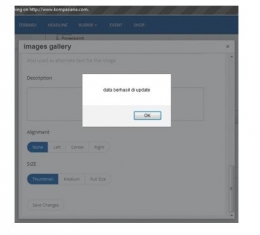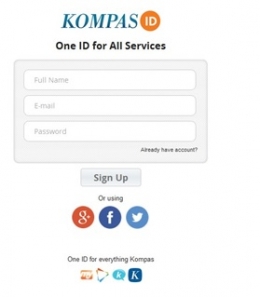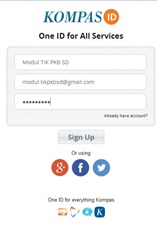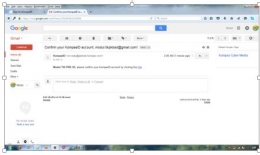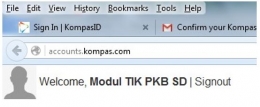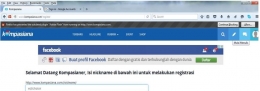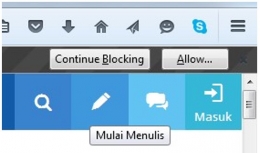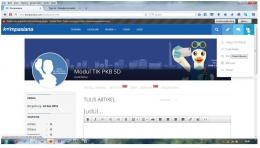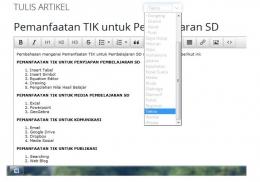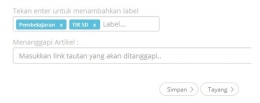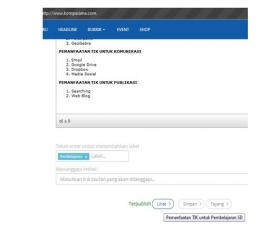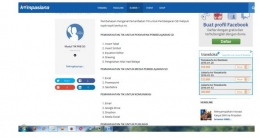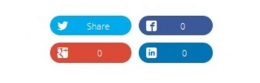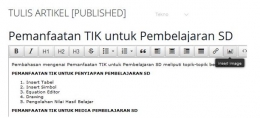Blog seperti Kompasiana dan Detik sangat efektif untuk tipe tulisan yang berupa opini dan menyangkut massa yang luas. Namun ketika tulisan Anda bersifat sangat spesifik untuk pembaca tertentu, sangat disarankan Anda mempunyai blog pribadi seperti blogger, wordpress, dan lain-lain. Ibarat media cetak, Kompasiana dan Detik adalah surat kabar, sementara Blogger dan Wordpress adalah buku, atau majalah, atau mungkin sebuah kumpulan novel. Sehingga apabila blog akan dimanfaatkan sebagai media pembelajaran, tentu yang dibutuhkan adalah “buku”, bukan “surat kabar”.
a. Kompasiana
Untuk membuat akun Kompasiana langkah-langkahnya adalah sebagai berikut.
1) Bagi yang telah memiliki akun Kompasiana dapat langsung login ke alamat http://kompasiana.com/login. Sedangkan bagi pengguna baru silahkan masuk di alamat http://accounts.kompas.com/signup.
Pada halaman ini akan tampil formulir pendaftaran yang mengharuskan kita mengisikan beberapa data diri, yaitu nama lengkap, alamat email, dan password. Sign up juga bisa dengan menggunakan account Google +, Facebook, maupun Twitter. Dengan menggunakan account Gmail yang telah dibuat sebelumnya, kita isikan pada isian tersebut.
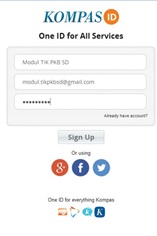
3) Bukalah email yang digunakan dalam pendaftaran pada langkah sebelumnya, bukalah pesan yang berisi Aktifasi Account KompasID, dan klik pada link aktivasi. Jika email tidak ada, tunggu beberapa saat atau coba melihat pesan di folder Spam.
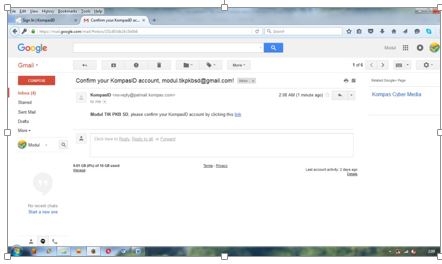
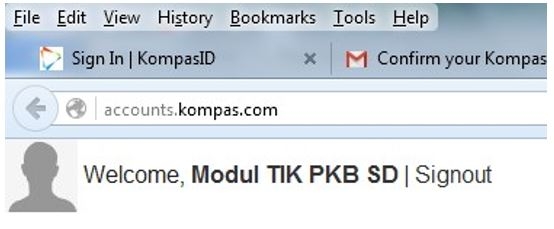
6) Kembali ke halaman awal (http://kompasiana.com/login) kemudian isikan nama akun dan data lainnya. Perhatikan bahwa khusus pada Username URL nantinya akan dipakai sebagai alamat identitas blog di Internet dan tidak dapat diubah sehingga sebaiknya
gunakan nama yang mudah diingat. Kemudian pilih Register pada sebelah kanan bawah.
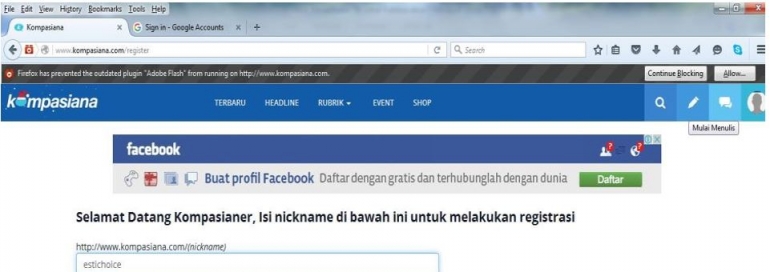
8) Kemudian, pilihlah Ajukan Verifikasi pada bagian bawah untuk verifikasi data-data yang telah kita masukkan.
b. Menulis Artikel
Langkah-langkah menulis artikel di Kompasiana adalah sebagai berikut:
1) Sebelum menulis artikel baru di Kompasiana kita terlebih dahulu harus login. Bagi yang belum login ke Kompasiana maka tidak akan bisa membuat tulisan baru. Untuk login ke Kompasiana dapat membuka halaman http://kompasiana.com/login, kemudian pilih Login/Masuk.

2) Pada bagian halaman depan Kompasiana klik Write A Post/Mulai Menulis (untuk Bahasa Indonesia).
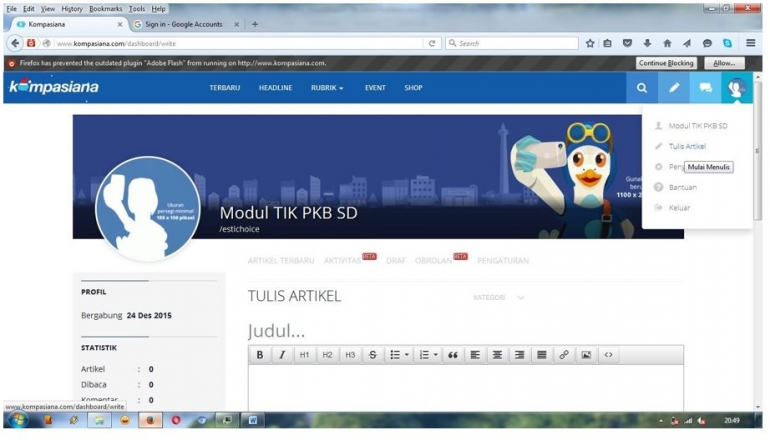
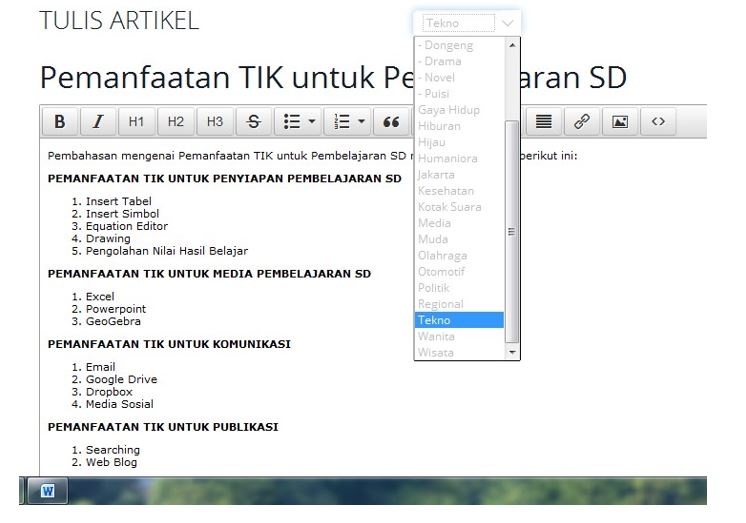
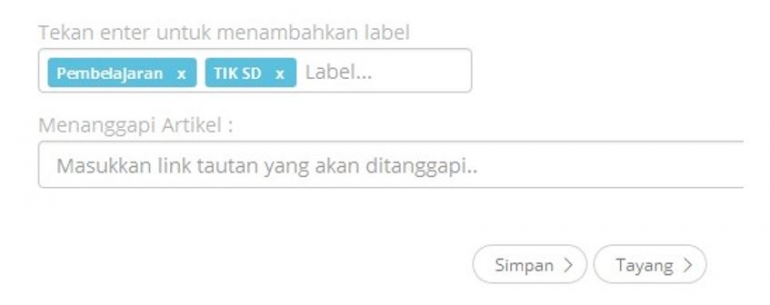
5) Setelah dipublikasikan maka akan ada tulisan Terpublish pada bagian bawah, dan hasil publikasi dapat dilihat link Lihat.
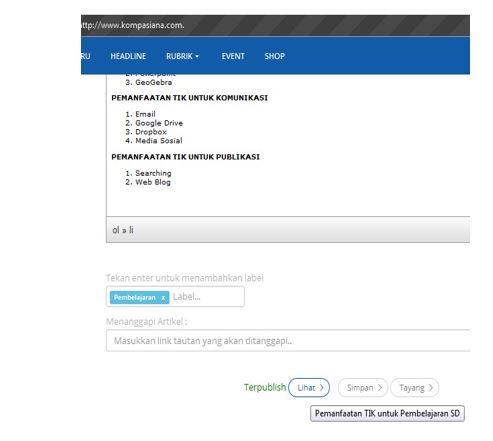
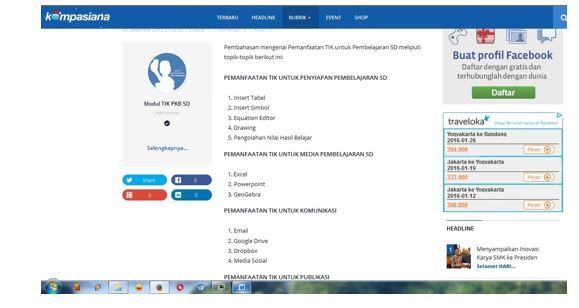
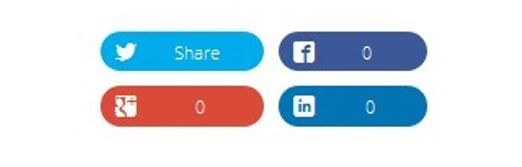
c. Menyertakan Gambar Ke Artikel
Dalam tulisan di Kompasiana, kita dapat menyertakan gambar yang kita inginkan sebagai pelengkap tulisan. Langkah-langkahnya adalah sebagai berikut.
1) Untuk File berupa gambar, pada editor blog dapat memilih menu Insert Image yang ada pada menu toolbar.
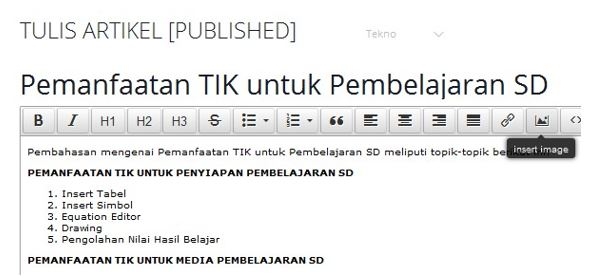
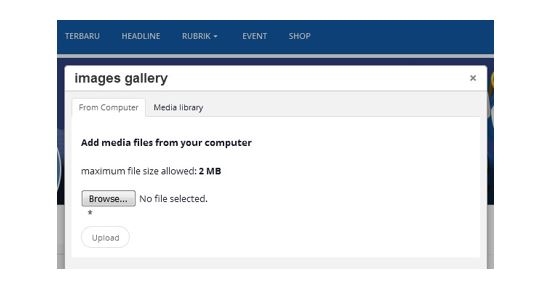
3) Untuk memasukkan ke artikel pilih tombol Upload.
4) Lengkapi isian pada kotak dialog yang ada. Isikan keterangan gambar pada bagian Discription, untuk pengaturan letak gambar pilih pada Alignment, dan untuk ukuran gambar pilih pada Size. Kemudian jangan lupa pilih Save Changes.
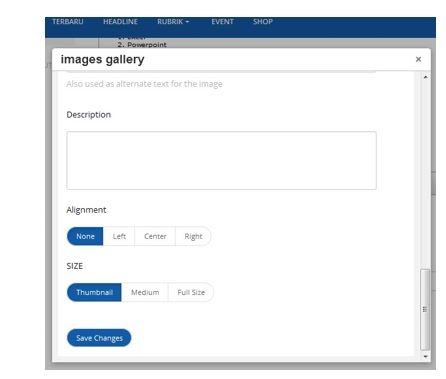
5) Akan muncul pemberitahuan Data berhasil diupdate. Dan gambar berhasil ditambahkan pada artikel yang dipublikasikan.
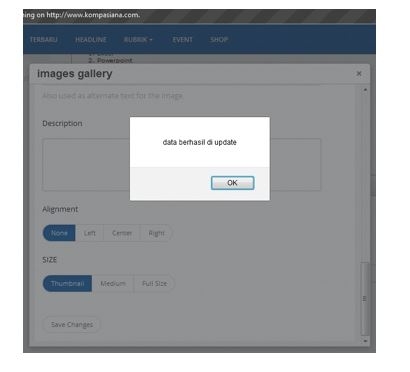
d. Menyertakan File Ke Artikel
Selain gambar/foto kita juga dapat menyertakan file sehingga dapat diunduh/didownload oleh pembaca blog. Namun Kompasiana tidak memberikan layanan untuk mengunggah file selain gambar. Jadi jika kita memiliki file berformat DOC/PPT/XLS/SWF/ZIP dan sebagainya maka kita harus menggunakan layanan pihak lain untuk mengunggah file-nya. Pada bab sebelumnya kita sudah membahas mengenai publikasi file melalui Google Drive. Jadi sebelum kita melampirkan file ke dalam artikel kompasiana maka file tersebut terlebih dahulu diunggah (atau dibuat) di Google Drive. Setelah file diunggah dan kemudian dibagikan maka kita akan memperoleh link URL untuk mendownload file yang bersangkutan. Link inilah yang kita masukkan ke dalam artikel di Kompasiana. Langkahnya adalah sebagai berikut.
1) Pastikan kita sudah memiliki link yang merupakan link ke file yang sudah kita upload di Google Drive. Misal link-nya adalah:
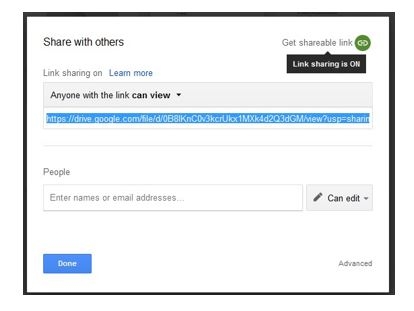
Klik pada bagian kanan atas, Get shareable link, akan muncul alamat link artikel tersebut pada bagian bawah yang terblok warna biru.
Misal, link nya adalah sebagai berikut.
https://drive.google.com/file/d/0B8lKnC0v3kcrUkx1MXk4d2Q3dGM/view?usp=sharing
2) Pada bagian judul dan pengantar artikel kita isikan pada editor (ingat, isikan tulisan penjelasan terhadap link file, jangan hanya memberikan link tanpa penjelasan). Tampilannya seperti berikut.
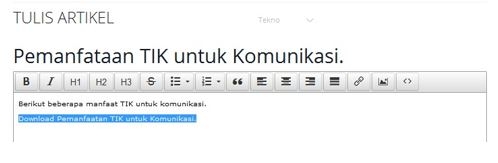
3) Blok pada tulisan Download Artikel, kemudian klik pada tombol Insert link(gambar rantai).
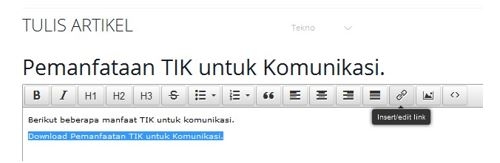
4) Masukkan link yang kita peroleh dari Google Drive pada kolom yang disediakan, yaitu Link URL.Kemudian klik OK.

Gambar 45. Proses Upload Link (d)
5) Link pada artikel blog akan aktif ditandai dengan warna biru dan bergaris bawah.
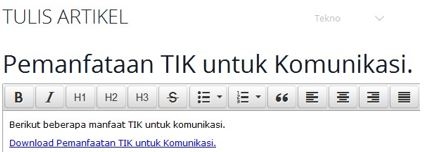
Kita dapat melanjutkan tulisan atau jika dirasa sudah siap maka dapat langsung dipublikasikan.
e. Memberi Komentar
Pada setiap tulisan yang tayang di Kompasiana akan tampak berapa kali tulisan tersebut dilihat orang serta berapa banyak dikomentari. Semakin banyak dilihat dan dikomentari maka itu mengindikasikan bahwa tulisan kita menjadi perhatian banyak orang.
Untuk memberikan komentar sebuah tulisan, geser layar ke bawah maka akan menemukan formulir untuk menulis komentar. Pengguna yang ingin berkomentar diharuskan login dulu ke Kompasiana.
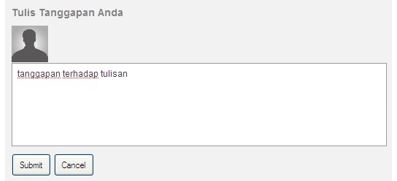
sumber : disadur dari Modul Pelatihan SD Kelas Tinggi KK J
Baca konten-konten menarik Kompasiana langsung dari smartphone kamu. Follow channel WhatsApp Kompasiana sekarang di sini: https://whatsapp.com/channel/0029VaYjYaL4Spk7WflFYJ2H